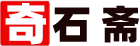一、給視頻添加字幕
字幕特效分為字幕出現(xiàn)時(shí)的特效(即“出現(xiàn)特效”)、字幕停留時(shí)的特效(即“停留特效”)、字幕消失時(shí)的特效(即“消失特效”)三種形式。愛(ài)剪輯除了為愛(ài)粉們提供齊全的常見字幕特效,還提供了沙礫飛舞、火焰噴射、繽紛秋葉、水珠撞擊、氣泡飄過(guò)、墨跡擴(kuò)散、風(fēng)中音符等大量各具特色的好萊塢高級(jí)特效類,還能通過(guò)“特效參數(shù)”欄目的個(gè)性化設(shè)置,實(shí)現(xiàn)更多特色字幕特效,讓愛(ài)粉們發(fā)揮創(chuàng)意不再受限于技能和時(shí)間,輕松制作好萊塢大片范的視頻作品。
添加視頻后,按照如下步驟操作,即可快速給視頻加字幕。在此之前,先來(lái)看看用愛(ài)剪輯制作的眾多流行字幕效果吧!
一、給視頻添加字幕
1、在主界面點(diǎn)擊“字幕特效”選項(xiàng)卡,在右上角視頻預(yù)覽框時(shí)間進(jìn)度條上,單擊要添加字幕特效的時(shí)間點(diǎn),將時(shí)間進(jìn)度條定位到要添加字幕特效處。

圖1:定位添加字幕時(shí)間
2、雙擊視頻預(yù)覽框,在彈出的“編輯文本”框輸入文字內(nèi)容,并可在“順便配上音效”下方點(diǎn)擊“瀏覽”按鈕,為字幕特效配上音效。

圖2:給視頻添加字幕
二、給字幕應(yīng)用酷炫的字幕特效
確保在視頻預(yù)覽框選中要添加字幕特效的字幕,使其處于帶方框的編輯狀態(tài)后,在“字幕特效”面板左上角“出現(xiàn)特效”、“停留特效”、“消失特效”的相應(yīng)字幕特效列表中,在相應(yīng)字幕特效前打勾將其應(yīng)用即可。愛(ài)剪輯為愛(ài)粉們提供了齊全的、且更具美感的常見字幕特效,以及別具一格的好萊塢字幕特效。不僅如此,我們還能通過(guò)個(gè)性化設(shè)置,實(shí)現(xiàn)更多視覺(jué)效果。譬如,對(duì)于同一字幕特效選項(xiàng),在“特效參數(shù)”欄目通過(guò)“逐字出現(xiàn)”、“逐字展示”、“逐字消失”等的勾選和取消,就能使同一字幕特效選項(xiàng)具有不一樣的視覺(jué)效果。這種不一樣的視覺(jué)效果只需一鍵勾選實(shí)現(xiàn),而這只是愛(ài)剪輯智能化的一個(gè)小小細(xì)節(jié)表現(xiàn)。
另外,如果需要取消“出現(xiàn)特效”、“停留特效”或“消失特效”其中某一種,那在相應(yīng)特效欄目中,將勾選的特效前的勾取消即可。
關(guān)于字幕特效更詳細(xì)的應(yīng)用,可參考:
如何制作滾動(dòng)字幕
如何制作歌詞字幕
如何制作字幕顫抖特效
愛(ài)剪輯如何制作打字機(jī)效果
愛(ài)剪輯如何制作蘋果快閃視頻
如何制作緩慢放大的字幕特效
愛(ài)剪輯如何制作高水準(zhǔn)電影片尾效果
制作數(shù)字滾動(dòng)效果,原來(lái)這么簡(jiǎn)單!
標(biāo)題文字動(dòng)畫效果,視頻制作大神都在Pick!
制作鏤空文字效果,愛(ài)剪輯字幕特效還能這么玩!
【字幕技巧第一彈】字幕特效用得好,歐巴都說(shuō)碉啊
【字幕技巧第二彈】字幕特效用得好,歐巴都說(shuō)碉啊
【字幕技巧第三彈】字幕特效用得好,歐巴都說(shuō)碉啊

圖3:設(shè)置字幕特效
三、設(shè)置字幕字體、顏色、陰影等樣式效果
愛(ài)剪輯自帶各類效果精美的專業(yè)字庫(kù),在視頻預(yù)覽框左側(cè)“字體設(shè)置”欄目,在字體下拉列表,我們可以自由選擇喜歡的字體。除了設(shè)置字體,我們還可以對(duì)字幕大小、橫排或豎排排列方式、字幕顏色、陰影、描邊、透明度等等進(jìn)行設(shè)置,自由調(diào)整出更富個(gè)性的字幕樣式。

圖4:自帶各類效果精美的專業(yè)字庫(kù)

圖5:自由設(shè)置字幕樣式
四、精準(zhǔn)且靈活地調(diào)整字幕位置
選中字幕,使其處于可編輯狀態(tài)后,可通過(guò)拖曳自由調(diào)整字幕位置,同時(shí),也可通過(guò)上下左右方向鍵,精準(zhǔn)到一個(gè)像素調(diào)整位置。

圖6:靈活調(diào)整字幕位置
五、設(shè)置字幕特效的持續(xù)時(shí)長(zhǎng)和速度
在視頻預(yù)覽框左側(cè)“特效參數(shù)”欄目,可對(duì)字幕的特效時(shí)長(zhǎng)進(jìn)行設(shè)置,該設(shè)置決定了字幕特效速度,“特效時(shí)長(zhǎng)”越短,速度越快,“特效時(shí)長(zhǎng)”越長(zhǎng),速度越慢。同時(shí),該設(shè)置決定了字幕持續(xù)時(shí)長(zhǎng)。譬如,“出現(xiàn)時(shí)的字幕”的“特效時(shí)長(zhǎng)”為1秒,“停留時(shí)的字幕”的“特效時(shí)長(zhǎng)”為1秒,“消失時(shí)的字幕”的“特效時(shí)長(zhǎng)”為1秒,則該字幕持續(xù)時(shí)長(zhǎng)為3秒。

圖7:設(shè)置字幕特效的持續(xù)時(shí)長(zhǎng)和速度
六、修改字幕出現(xiàn)時(shí)間
想要修改字幕的出現(xiàn)時(shí)間怎么辦?選中字幕,點(diǎn)擊左上角藍(lán)色的“菜單”圖標(biāo),在下拉菜單中選擇“修改字幕開始時(shí)間”選項(xiàng),在隨后彈出的“字幕在最終影片的開始時(shí)間”對(duì)話框中,通過(guò)“開始時(shí)間”欄后方的時(shí)間拾取按鈕,拾取到新的時(shí)間點(diǎn),點(diǎn)擊確定就能夠輕松修改字幕的出現(xiàn)時(shí)間。

圖8:修改字幕的出現(xiàn)時(shí)間
七、快速保持不同時(shí)間段的字幕位置、樣式等完全一致
有時(shí)候我們需要保持各個(gè)不同時(shí)間段的字幕各項(xiàng)設(shè)置一致,譬如位置、字體、大小、陰影、描邊等,通過(guò)Ctrl+C和Ctrl+V的復(fù)制粘貼功能即可。將第一個(gè)字幕設(shè)置好,Ctrl+C將該字幕復(fù)制,在視頻預(yù)覽框時(shí)間進(jìn)度條上,選擇另一個(gè)字幕的出現(xiàn)時(shí)間點(diǎn),Ctrl+V粘貼字幕,此時(shí)已將第一個(gè)字幕所有設(shè)置粘貼到新的時(shí)間點(diǎn),雙擊鼠標(biāo)左鍵,在彈出的文字輸入框中,輸入新的字幕內(nèi)容即可。

圖9:快速?gòu)?fù)制字幕位置、樣式

圖10:粘貼到新的時(shí)間點(diǎn)并修改內(nèi)容
八、索引及修改字幕特效
如果添加了許多字幕,需要快速索引字幕,并對(duì)其進(jìn)行修改。我們可在“字幕特效”面板右下角“所有字幕特效”欄目,看到我們?yōu)檎麄€(gè)影片添加的所有字幕特效。在該欄目選中需要修改的字幕特效,軟件會(huì)進(jìn)行自動(dòng)定位。在視頻預(yù)覽框,會(huì)出現(xiàn)帶可編輯框的字幕,在字幕特效列表中,該字幕應(yīng)用的字幕特效處于勾選狀態(tài),在字幕特效列表旁,我們可在“字體設(shè)置”和“特效參數(shù)”欄目對(duì)字幕特效參數(shù)進(jìn)行修改。

圖11:索引字幕特效
九、刪除字幕特效
索引到需要?jiǎng)h除的字幕特效后,在“所有字幕特效”列表右上角點(diǎn)擊“垃圾桶”刪除字幕特效即可。

圖12:刪除字幕特效
聲明:本站所有文章資源內(nèi)容,如無(wú)特殊說(shuō)明或標(biāo)注,均為采集網(wǎng)絡(luò)資源。如若本站內(nèi)容侵犯了原著者的合法權(quán)益,可聯(lián)系本站刪除。